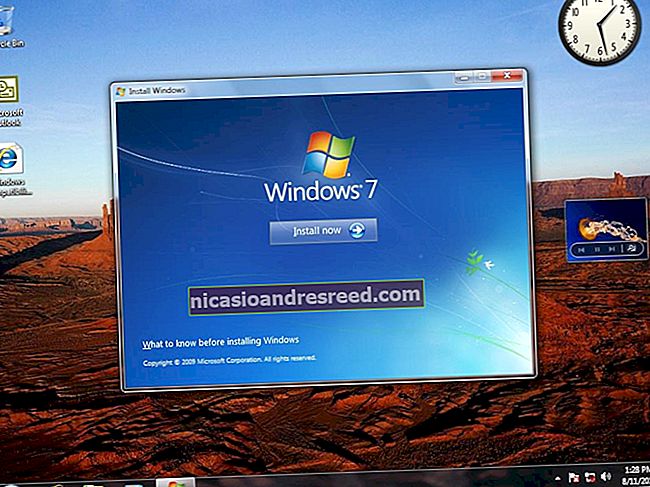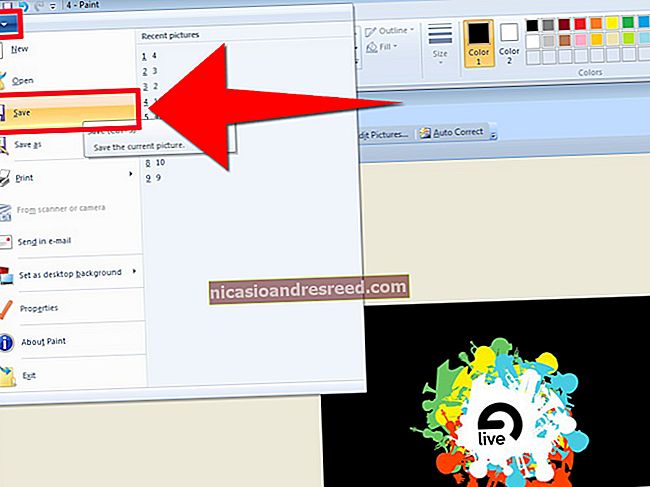如何将Mac变成Wi-Fi热点

Mac可以充当无线热点,使您可以将其他设备连接到它并共享其Internet连接。就像与您的手机共享网络一样。
如果您的Mac通过以太网连接到有线网络接口,这将非常有用。您可以将无线设备连接到Mac,并与它们共享有线Internet连接-几乎就像Mac是无线路由器一样。
启用Internet共享并配置热点
Wi-Fi热点选项是macOS中“ Internet共享”功能的一部分。您可以在“系统偏好设置”窗口中找到它。单击Apple菜单,选择“系统偏好设置”,然后单击“共享”图标。

有关的:如何与所有设备共享有线以太网Internet连接
在列表中选择“ Internet共享”选项。现在,您需要选择要与设备共享的Internet连接。
一个很大的限制是您不能同时连接到Wi-Fi网络和托管Wi-Fi网络。
例如,假设您的Mac通过以太网适配器连接到Internet。您将在窗口顶部的列表中选择“以太网”,然后通过Wi-Fi共享该有线连接。如果您是通过蓝牙连接的,或者是通过USB电缆连接到iPhone的,则也可以选择这些。

在“使用计算机时”框中,启用Wi-Fi选项。这将创建一个Wi-Fi热点,并且您在窗口顶部选择的Internet连接将与连接到Wi-Fi网络的设备共享。
单击窗口底部的“ Wi-Fi选项”按钮以配置您的Wi-Fi热点。选择您的首选网络名称和最佳的Wi-Fi频道。
确保单击“安全性”框,然后选择“ WPA2-个人”并提供密码。默认情况下,热点将配置为没有密码,并且任何人都可以连接。

完成设置后,请点击“ Internet共享”左侧的复选框,然后点击“开始”以激活您的Wi-Fi热点。

如果要共享Wi-Fi连接
有关的:如何与您的所有设备共享酒店的单个Wi-Fi连接
Mac的物理Wi-Fi接口可以连接到Wi-Fi网络,也可以托管自己的网络-一次只能执行这些操作之一。这意味着您不能同时连接到Wi-Fi网络和通过Wi-Fi共享该Wi-Fi网络的连接。是的,您有时可能想要这样做-例如,当您住在旅馆或其他只允许将一台设备连接到其Wi-Fi网络的位置时。
通过创建另一个Wi-Fi网络共享Wi-Fi网络连接将需要一个单独的物理网络接口,例如USB Wi-Fi适配器。
您也可以只创建一个蓝牙PAN(个人局域网)。连接到Wi-Fi,并告诉您的Mac您想通过Bluetooth PAN共享Wi-Fi连接。如果其他设备具有蓝牙,则可以将它们与Mac配对,并通过蓝牙无线共享Wi-Fi连接。
由于蓝牙配对过程,蓝牙PAN可能需要更长的时间才能连接,因此无法达到Wi-Fi的速度。但是,这也可以减轻Mac的电池寿命,因此并非一无是处。

Windows具有一项有用的功能,使您可以创建虚拟Wi-Fi适配器接口,从而可以同时连接到Wi-Fi网络并同时使用相同的物理网络接口创建Wi-Fi热点。该功能是隐藏的,但是您可以使用虚拟路由器软件来访问它-该软件使用与商业应用程序Connectify相同的Windows功能。
不幸的是,Mac没有相同的虚拟网络接口功能。要通过Wi-Fi共享Wi-Fi连接,您需要一个单独的物理Wi-Fi接口。
图片提供:Flickr上的Peter Werkman